- 投稿日:2025/11/19
- 更新日:2025/11/20
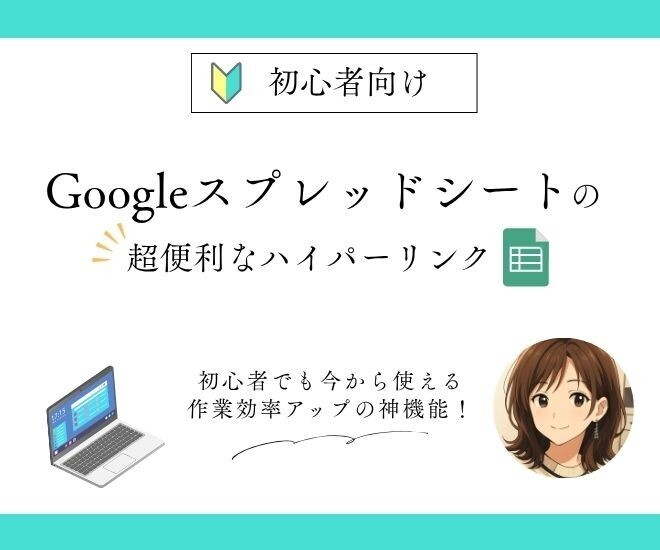
Googleスプレッドシートの「ハイパーリンク」は、資料づくり・情報整理・家計管理など、さまざまな場面で使えるとても便利な機能です。
このページでは、初心者でも迷わず使えるように
便利さの説明 → つけ方 → 解除方法 まで、わかりやすくまとめました😊
💬 はじめに
Googleスプレッドシート(以下スプシ)を使っていると、
「別シートにすぐ飛びたい…」
「URLをいちいち検索するのが面倒…」
「資料をひとつにまとめたい…」
そんな小さな“手間”が積み重なって作業が重く感じること、ありませんか?
実はその悩み、ハイパーリンクで一気に解決できます✨
🔗 ハイパーリンクって何が便利なの?
✅ 情報をすぐ開ける
URLをコピペしなくても、
リンクをクリックするだけでページが開けます。
✅ スプシ内の別シートに飛べる
大量の情報がある表でも、
「このセルをクリック → 該当シートへジャンプ」ができて時短に!
✅ 見た目がスッキリ
URLの長い文字列をそのまま貼らず、
好きな文字にリンクを設定すれば、
表が読みやすい&整理しやすい✨
📝 ハイパーリンクの作り方(初心者向け)
● 方法①:右クリックから設定
1.リンクをつけたいセル(例はB6)から、マウスを右クリック
 2.「リンクを挿入」 を選択
2.「リンクを挿入」 を選択
 3.URLまたはシート名をいれる
3.URLまたはシート名をいれる
用途によって、3パターンやり方があり。
 4.選択すると、文字が青色に代わりリンク挿入が完了
4.選択すると、文字が青色に代わりリンク挿入が完了
 ● 方法②:ショートカット
● 方法②:ショートカット
1.Ctrl + K(Macは⌘ + K)
2.リンク挿入画面が一瞬で開きます✨
🔍 関数でつける方法(慣れてきたらこちら)
=HYPERLINK("リンク先URL", "表示したい文字")
以下、例:
=HYPERLINK("https://google.com", "Googleへ移動")
🗑️ 3. ハイパーリンクの解除方法(とても簡単)
🔸 方法①:右クリックで解除(最もおすすめ)
1.リンク付きセルを右クリック
2.「リンクを削除」 をクリック
→ 完了!一番早くて確実。
🔸 方法②:リンク編集カードから削除
1.セルを選択すると、URLの小さなカードが出る
2.右側の「✏️(編集)」をクリック
「リンクを削除」 を選択
🔸 方法③:文字は残してリンクだけ消したい場合
1.セルをダブルクリック
2.文字をコピー
3.別セルに「値のみ貼り付け」
→ テキストだけ残したいときに便利👌
🎨 4. 解除したのに青文字&下線が残る場合
リンクが消えても見た目が変わらないことがあります。
そのときは…
・メニューの 「表示形式 → 書式をクリア」
・文字色を黒、下線をオフに戻す
これで完全に通常テキストに戻ります✨
🌟 まとめ(初心者でも安心!)
【ポイントハイパーリンクは便利】
➡️情報を即アクセス・見た目スッキリ⭕
【付け方】
➡️右クリック or Ctrl+K
【解除方法】
➡️右クリック →「リンクを削除」が最速
【下線や青文字が残る?】
➡️書式クリアで解決
ハイパーリンクは、
使いこなすほどスプレッドシートの作業効率が爆上がりします!
ぜひ日常の表づくりに役立ててみてくださいね😊







